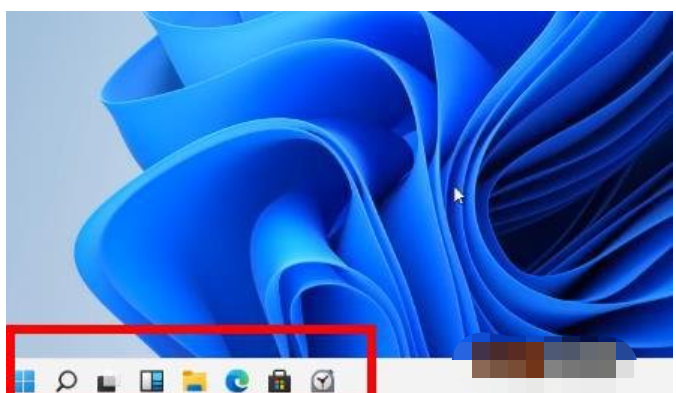win11家庭版不支持远程桌面怎么办?win11家庭版不能远程桌面
Win11家庭版不支持远程桌面怎么办?很多使用win11家庭版的小伙伴想要使用远程桌面的时候,却发现这个功能受到了限制,需要通过其他的软件来进行操作,那么要怎么做才能够支持使用,本期win11教程就来为大伙进行解答,一起来了解看看吧。
![]()
小米笔记本Win11 22H2无忧纯净版 V2023 [电脑系统]
小米笔记本Win11 22H2无忧纯净版是针对小米笔记本特点打造的Win11版本,有着定制的使用方案,带给用户独特的使用体验,此系统还有着强大的算法支持,可以快速执行用户的所有指令,让你高效完成所有任务。而且这个系统还内置bitlocker加密工具,重要的磁盘可以通过这个工具进行加密,有效保护数据安全。解决方法如下:
1、首先,我们需要先下载安装一款远程桌面的软件。
2、在Win11开始菜单直接搜索"防火墙"并打开。
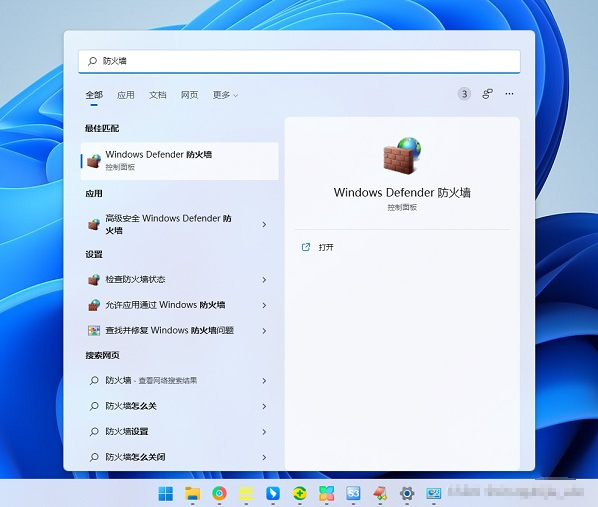
3、然后打开Windows防火墙,点开左边的"高级设置"。
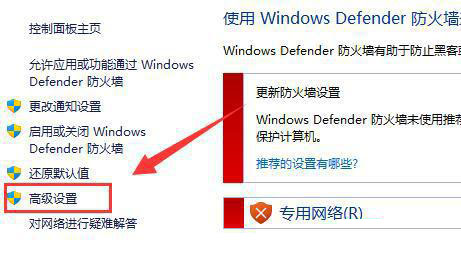
4、进入后,点击左上角"入站规则"。
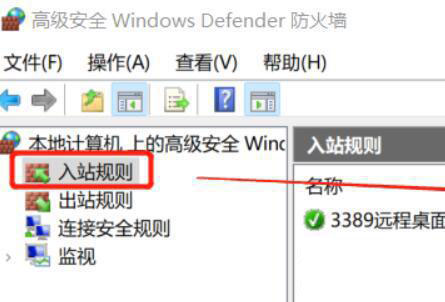
5、然后点击右边的"新建规则"。
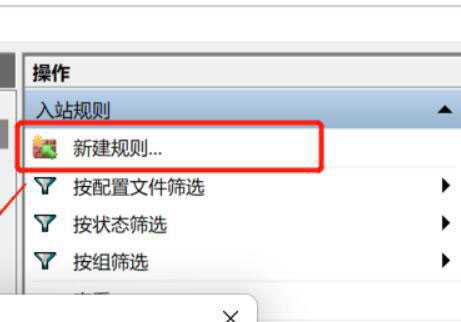
6、随后我们创建一个"端口"规则。

7、再选择"TCP",选择"特定本地端口3389"。
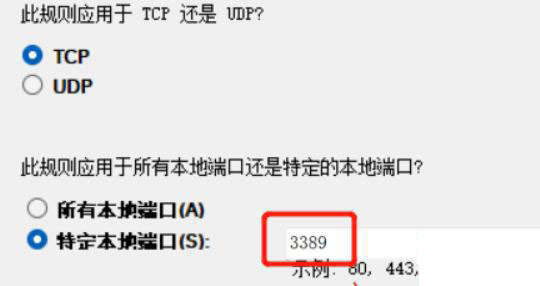
8、随后选择"允许连接",进入下一步。

9、下面的设置保持默认即可。
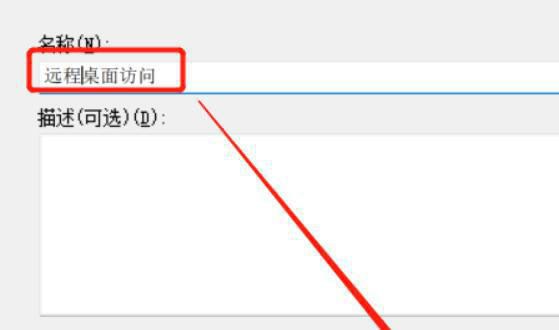
10、创建防火墙规则后,我们右键此电脑,打开"管理"。
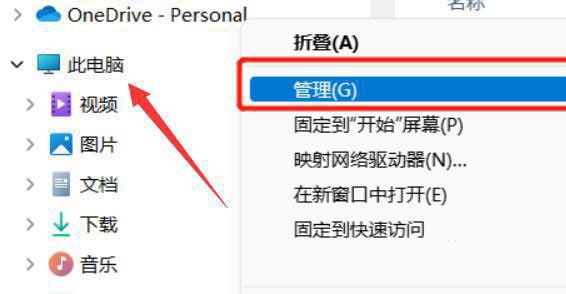
11、再进入左边栏的"服务"列表。

12、最后开启其中的"remote desktop services"服务即可。
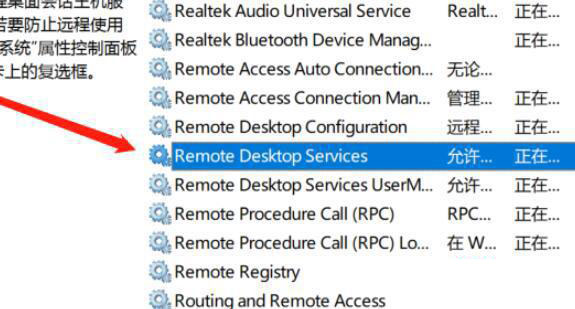
13、RDPWrap还需要相应的设置,如此一来才可以进行远程桌面连接。
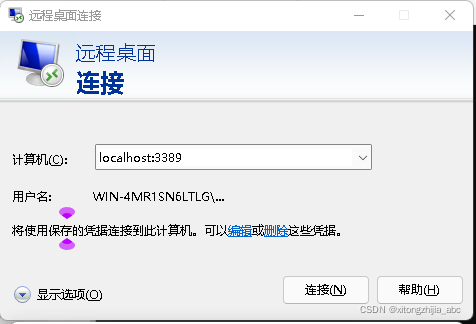
版权声明:
本站所有文章和图片均来自用户分享和网络收集,文章和图片版权归原作者及原出处所有,仅供学习与参考,请勿用于商业用途,如果损害了您的权利,请联系网站客服处理。